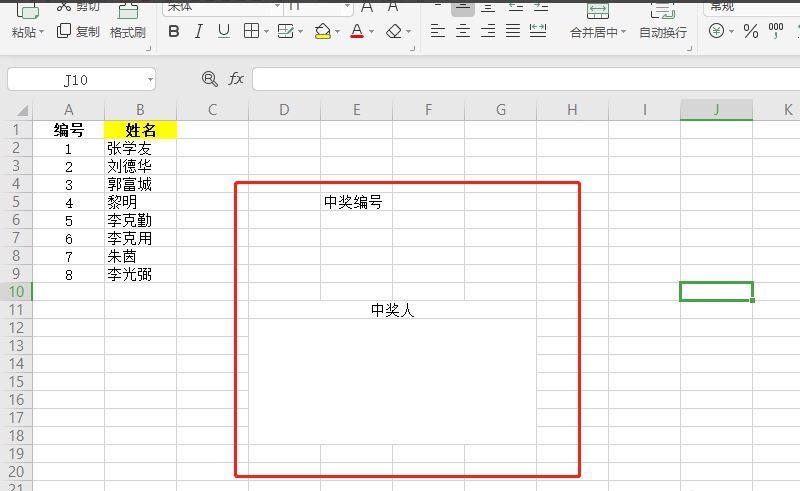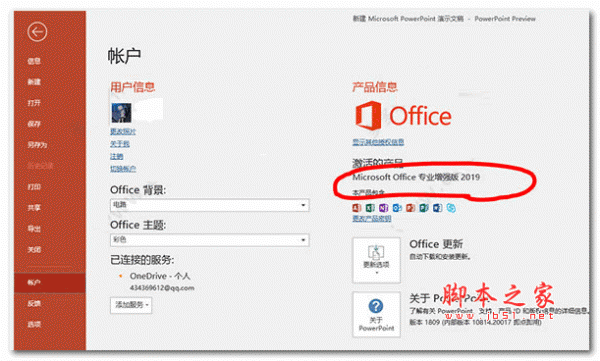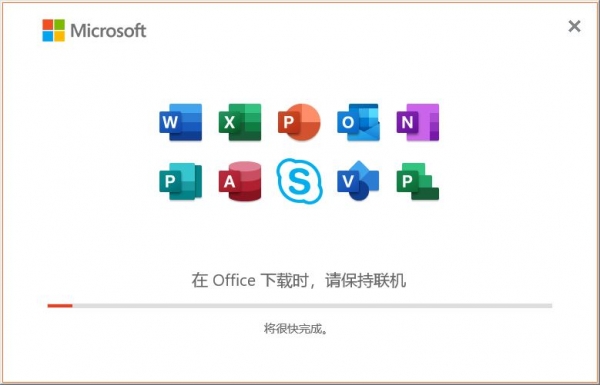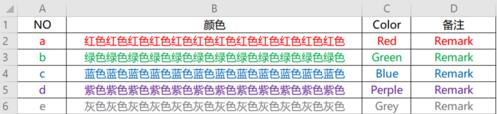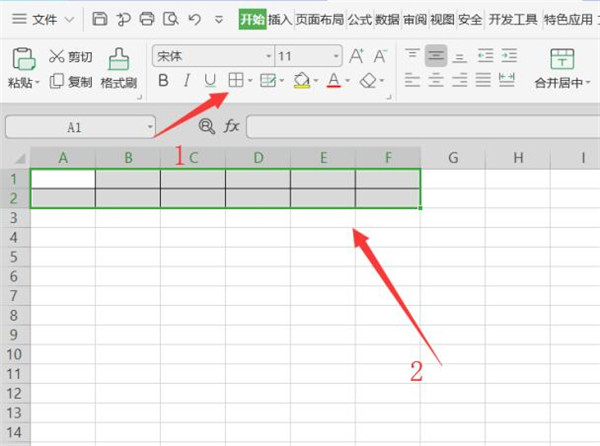excel表格怎么模拟抽奖器效果?
发布时间:2022-02-04 08:22:01 作者:手工客
excel表格怎么模拟抽奖器效果?excel表格中的人员想要进行随机抽奖,该怎么制作抽奖机呢?下面我们就来看看详细的教程,需要的朋友可以参考下
excel中想要制作一个抽奖器,该怎么制作这个效果呢?下面我们就来看看详细的教程。
1、打开excel软件,输入信息
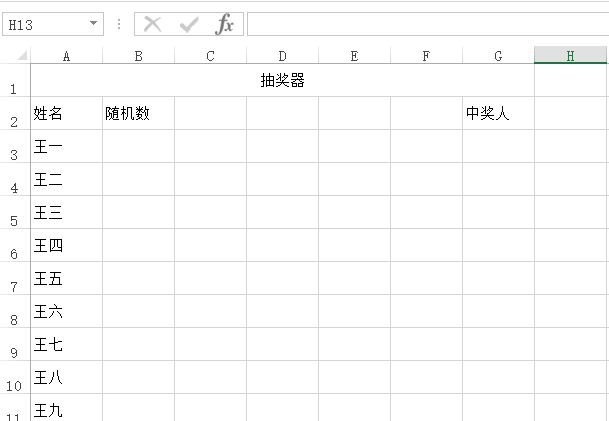
2、在图示的单元格输入=rand()
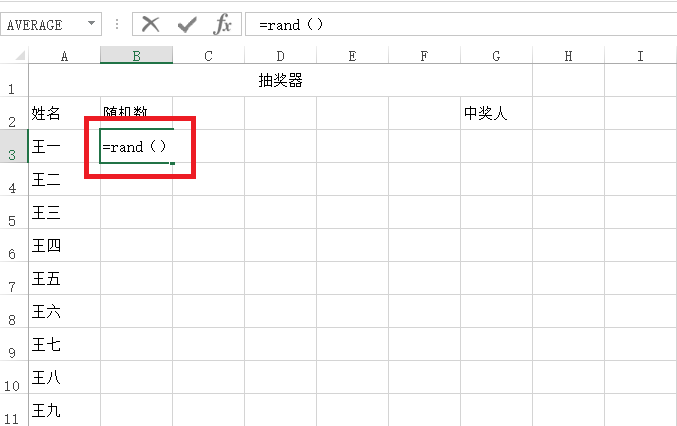
3、敲击回车就会获得该位成员的随机数
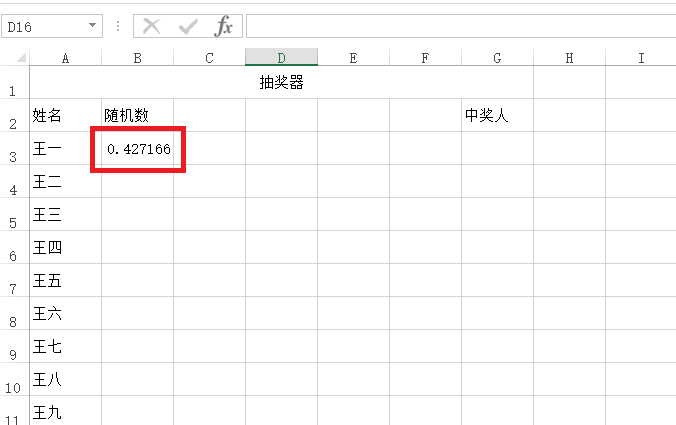
4、下拉就把全部成员的随机数就产生了
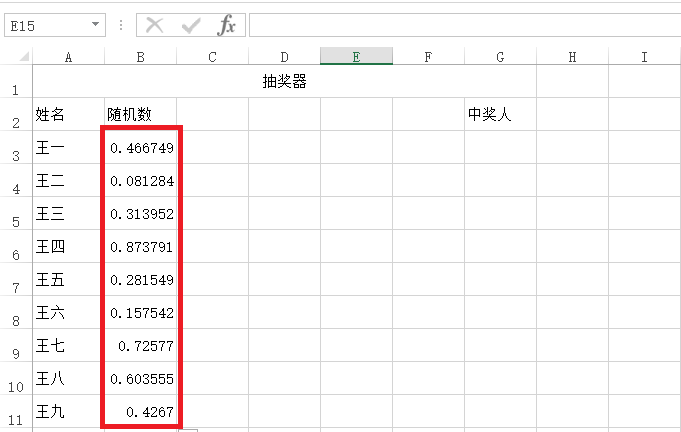
5、在单元格输入=INDEX(A$3:A$11,RANK(B3,B$3:B$11))
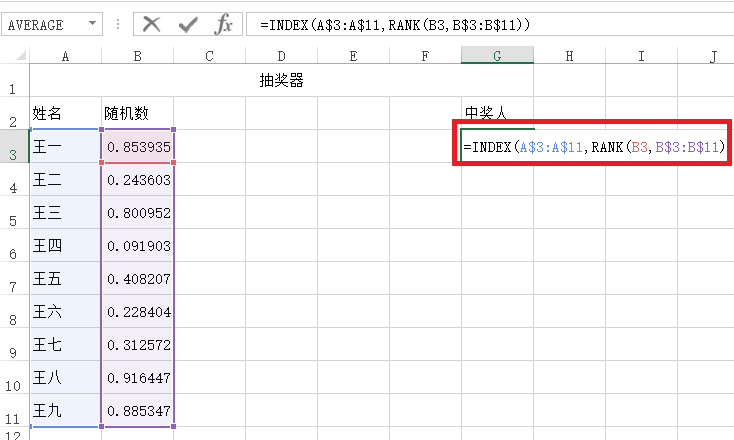
6、敲击回车就会获得第一个中奖的人员
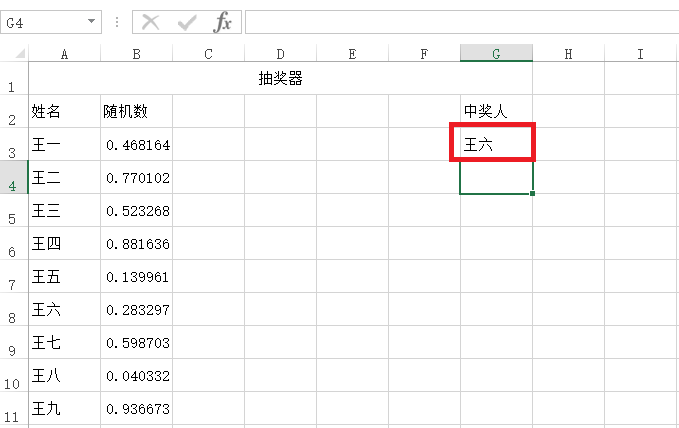
7、有多少个中奖人员就下拉多少个
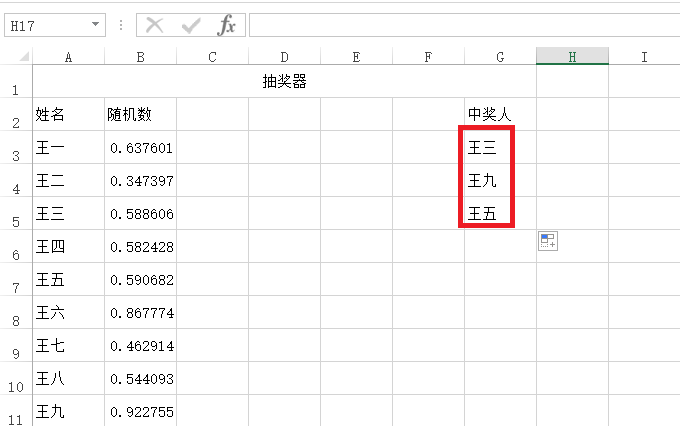
总结:
1、打开excel软件,输入信息
2、在图示的单元格输入=rand()
3、敲击回车就会获得该位成员的随机数
4、下拉就把全部成员的随机数就产生了
5、在单元格输入=INDEX(A$3:A$11,RANK(B3,B$3:B$11))
6、敲击回车就会获得第一个中奖的人员7,有多少个中奖人员就下拉多少个
相关文章
-
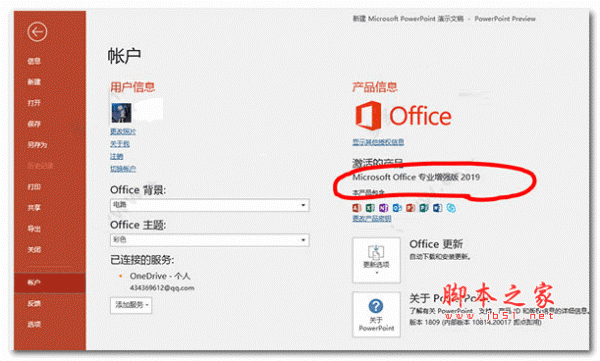
cExcel怎么仅显示数据条? excel单元格显示数据条的技巧
Excel怎么仅显示数据条?exel表格中的数据想要做成图表,比如数据条,该怎么操作呢?下面我们就来看看excel单元格显示数据条的技巧06-10 -

Excel2019怎么更改表格边框?Excel2019表格边框样式更改教程
Excel2019怎么更改表格边框?这篇文章主要介绍了Excel2019表格边框样式更改教程,需要的朋友可以参考下02-18 -
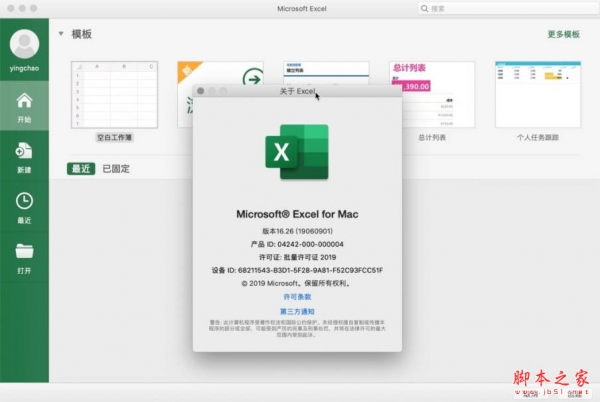
如何在excel表格单元格中间插入一条线? excel表格单元格中间添加线条的教程
Excel是我们经常使用的办公软件,excel表格单元格中间怎么添加线条?今天小编将为大家带来的是excel表格单元格中间怎么添加线条的方法,有需要的朋友赶紧来看看04-30